Tails — это не та операционная система, которую вы хотите установить на свой жесткий диск. Разработчики Tails специально настроили его так, чтобы он забывал все, что вы делали при перезагрузке. Хотя это не делает ее хорошей ОС общего назначения, это действительноозначает, что отличным вариантом является использование USB-накопителя, который вы можете загрузить, когда захотите использовать компьютер в частном порядке и анонимно.
Читайте также: Tails – полный обзор и практический опыт
Что вам понадобится
Прежде чем вы начнете создавать USB-накопитель Tails, вам понадобится несколько вещей. Во-первых, вам понадобятся дваUSB-накопителя. Только Tails может установить полную версию Tails. Сначала вам придется установить промежуточную версию Tails на один USB-накопитель. Затем вы можете установить Tails с него.
Далее вам понадобится компьютер под управлением Windows или Linux. Э
Contents
Что вам понадобится
и создаст первый USB-накопитель.Наконец, вам захочется открыть эту статью на своем телефоне. Таким образом, вы сможете следовать инструкциям даже после перезагрузки компьютера.
Загрузить и проверить Tails
Есть несколько способов сделать это. Безусловно, проще всего использовать надстройку Firefox, установленную проектом Tails.
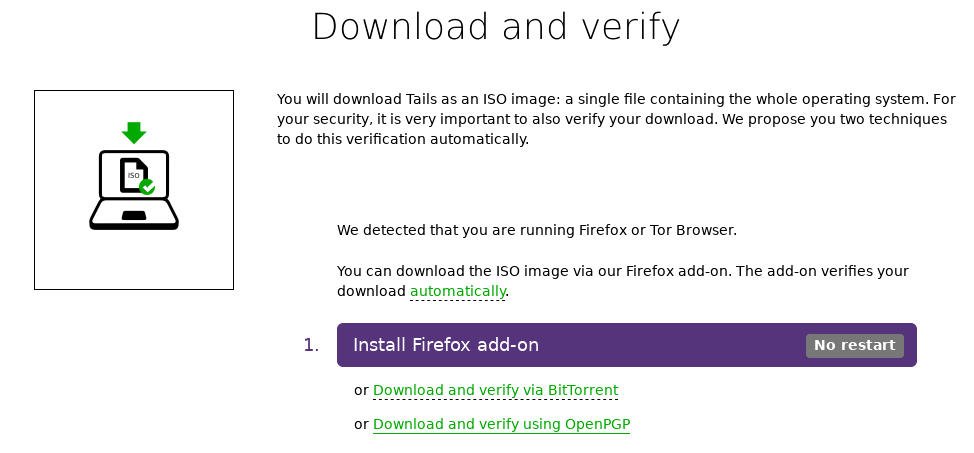
Перейдите к Страница загрузки Tails с помощью Firefox. Вы увидите список нескольких шагов. Первый будет выделен фиолетовым цветом, и вам будет предложено установить дополнение Firefox.
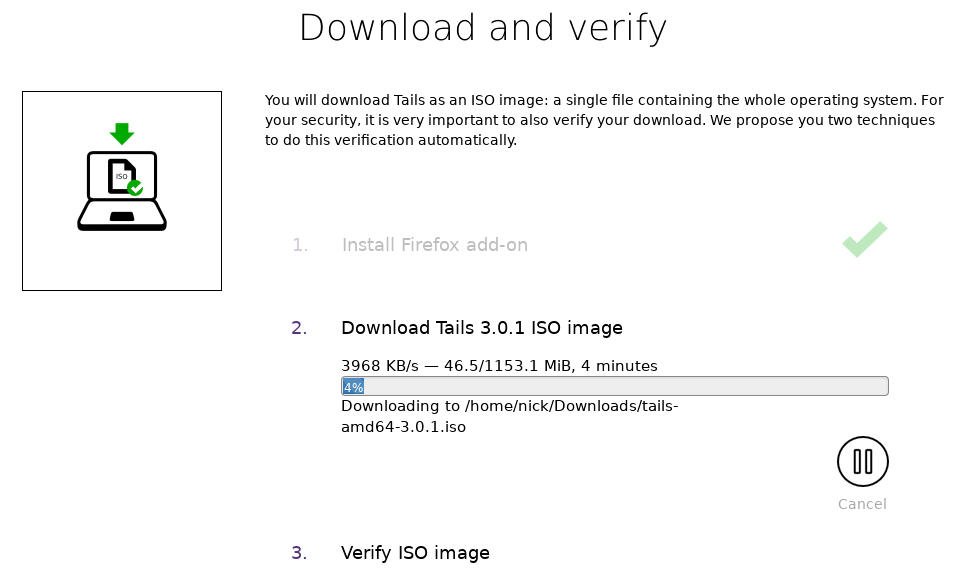
После установки дополнения кнопка «Далее» загорится фиолетовым цветом. Нажмите на него, чтобы начать загрузку. Загрузка займет некоторое время, так что расслабьтесь.
После завершения загрузки вы автоматически увидите флажок на странице рядом с пунктом «Проверить ISO-образ». Если да, отлично! Ваш ISO-образ Tails загружен и готов к работе.
Создайте первый USB
Этот шаг будет отличаться в зависимости от того, какую операционную систему вы используете. Цель здесь — создать первый USB, промежуточный, используя только что скачанный образ.
Вставьте первый USB-накопитель в компьютер.
Окна
Прежде чем создать USB-накопитель, вам необходимо загрузить утилиту для установки образа Tails. Если у вас есть утилита, которую вы предпочитаете, используйте ее. В противном случае используйте универсальный USB-установщик (больше не доступен), предоставленный Tails.
Скачайте программу и установите ее. После этого откройте его.
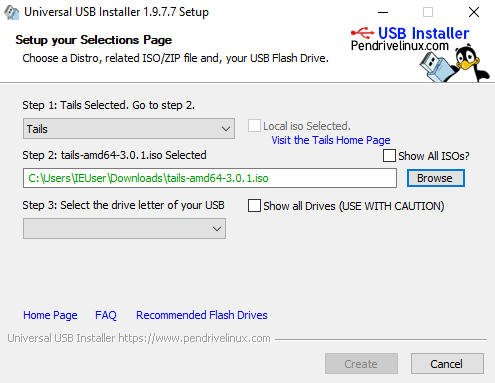
В первом раскрывающемся меню выберите «Tails». Затем во втором нажмите «Обзор». Перейдите к только что загруженному изображению Tails и выберите его. Наконец, найдите и выберите USB-накопитель, который вы вставили. Когда все будет выглядеть так, как вы хотите, нажмите «Создать». Установщик попросит вас подтвердить. Нажмите «Да» и закройте установщик после его завершения.
Линукс
Откройте терминал. Вам нужно будет найти, где установлен ваш USB. Если вы не знаете, выполните следующую команду, чтобы просмотреть все, что установлено на вашем компьютере.
ls /dev/ | grep sd
Вам понадобится диск, у которого последняя буква алфавита стоит за цифрой. Если вы действительн
Создайте первый USB
программу, как GParted. Так будет гораздо проще определить, какой из них USB.Если вы абсолютно уверены, что у вас правильный диск, вы можете клонировать образ на USB-накопитель.
sudo dd if=Downloads/tails-amd64-3.0.1.iso of=/dev/sdc bs=8M
Убедитесь, что ifОкна
тствует пути к файлу изображения, а of— пути к вашему USB-накопителю.
Создайте окончательный USB
После подключения первого USB вы можете перезагрузить компьютер в Tails. Во время перезагрузки убедитесь, что ваш компьютер настроен на загрузку с USB.
Выберите Tails в меню загрузки. Затем, когда Tails загрузится, выберите язык и регион. Через несколько секунд вы увидите рабочий стол Tails.
Вставьте второй USB-накопитель.
Нажмите «Приложения» в левом верхнем углу экрана. Нажмите «Tails», затем найдите «Установщик Tails».
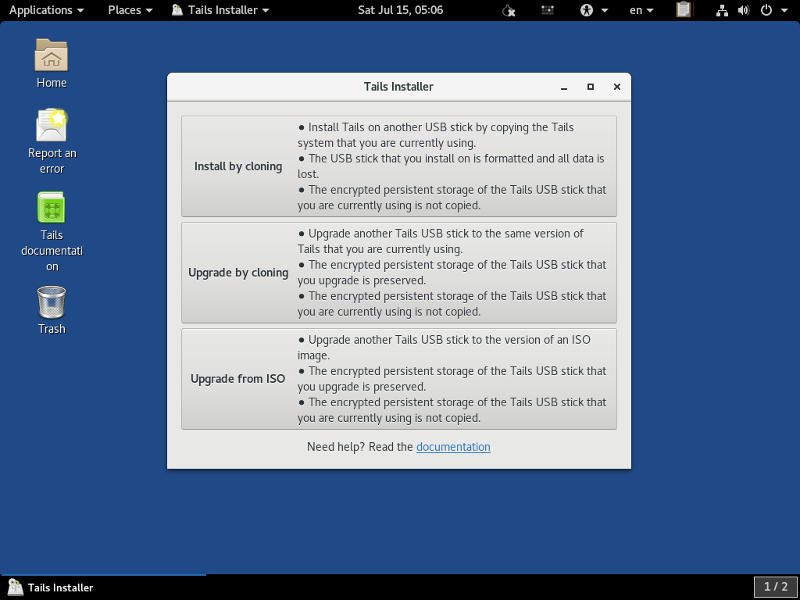
Первый вариант — «Установить путем клонирования». Это тот, который вам нужен. Нажав на нее, вы сможете выбрать второй USB-накопитель для установки. Подтвердите установку.
После завершения установки у вас будет работающий USB-накопитель Tails. Выключите компьютер, отсоедините первый USB-накопитель и снова включите его. Вы окажетесь в рабочей установке.
Для обеспечения истинной анонимности и безопасности помните о здравом смысле и передовом опыте и, как всегда, используйте Tails только во благо.


